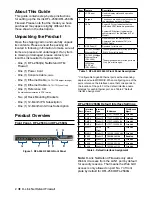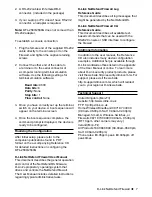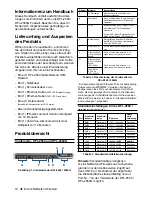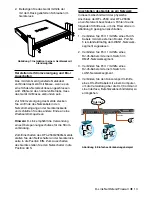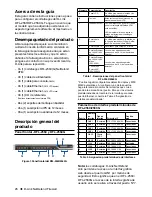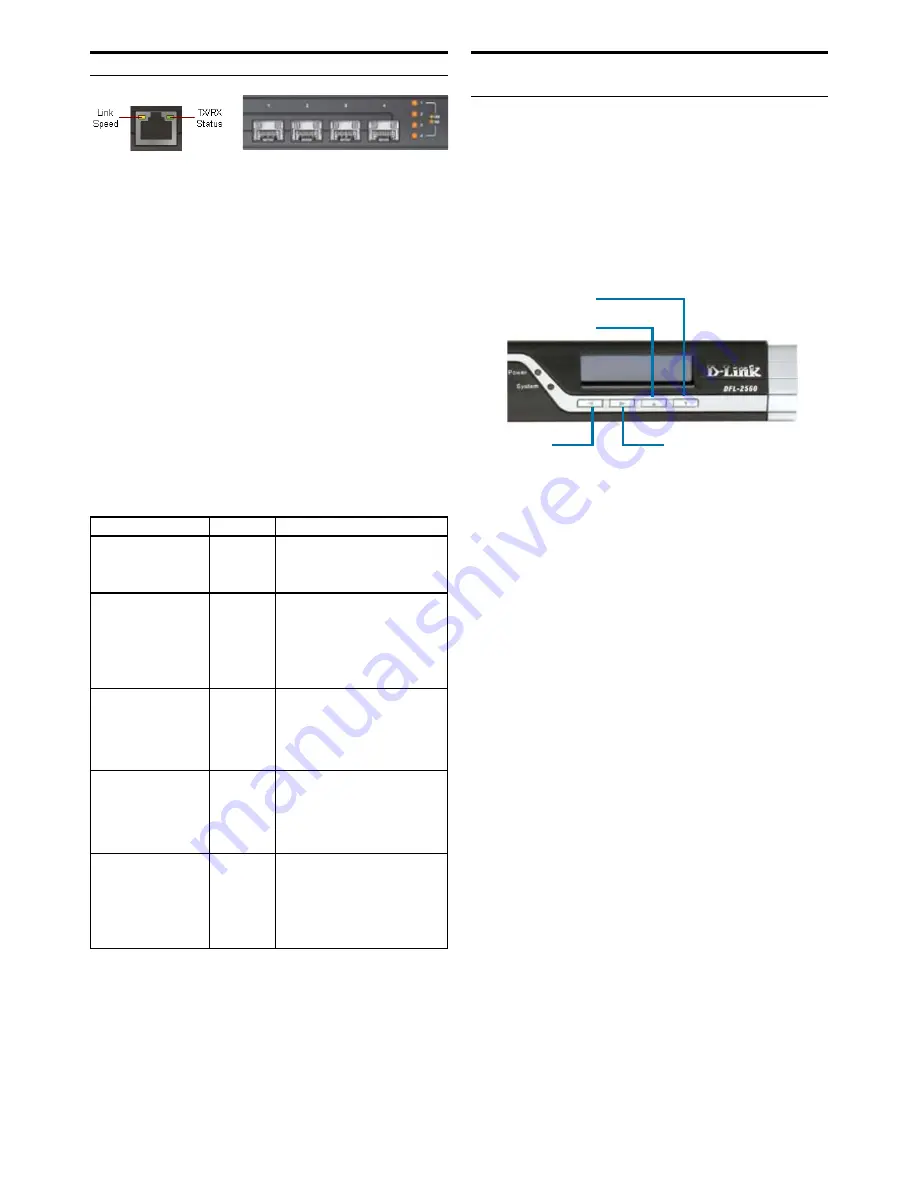
D-Link NetDefend Firewall
11
Gerätestatus-LEDs und Ethernet-Port-LEDs
Die Geräte-LEDs zeigen Informationen
über den aktuellen Gerätestatus an. Wenn
das Gerät eingeschaltet ist, leuchten die
LED-BETRIEBSANZEIGE und die SYSTEM-
LED durchgehend grün. Der Startvorgang
dauert etwa eine Minute. Die Ethernet-LEDs
zeigen den Status für jeden Ethernet-Port an.
In Tabelle 3 sind Name, Farbe, Status und
Beschreibung für jede Geräte-LED aufgeführt.
Hinweis:
Wenn Sie das Gerät ausschalten
und dann wieder einschalten, ist es ratsam,
zwischen dem Ausschalten und dem erneuten
Einschalten ein paar Sekunden zu warten.
Name
Farbe
Status – Beschreibung
Power (Strom)
Grün
LED leuchtet nicht
– Gerät ist
ausgeschaltet.
Durchgehend grün
– Gerät ist
eingeschaltet.
System
Grün/
Orange-
farben
LED leuchtet nicht
– Gerät ist
ausgeschaltet oder wird gerade
gestartet.
Durchgehend grün
– Normaler
Betriebszustand.
Durchgehend orange
– System-
fehler oder gesperrte Lizenz.
TX/RX-Status
Grün
LED leuchtet nicht
– Keine
Verbindung.
Durchgehend grün
– Verbindung
hergestellt.
Grün blinkend
– Port sendet
oder empfängt Daten.
LINK Speed (Verbin-
dungsgeschwindigkeit)
Grün/
Orange
LED leuchtet nicht
– Port-
Betrieb mit 10 Mbit/s.
Durchgehend grün
– Port-
Betrieb mit 100 Mbit/s.
Durchgehend orange
– Port-
Betrieb mit 1000 Mbit/s.
Verbindung und TX/
RX für SFP-Port
(Nur DFL-2560G)
Orange
LED leuchtet nicht
– Keine
Verbindung.
Durchgehend orange
-
Verbindung hergestellt. Betrieb
mit 1000 Mbit/s
Orange blinkend
– Port sendet
oder empfängt Daten.
Abbildung 2. LEDs für
Ethernet-RJ-45-Port
Abbildung 3. LEDs für
SFP-Port
(Nur DFL-2560G)
Beim Einschalten der 2560/2560G wird auf
der LCD-Anzeige die folgende Meldung einge-
blendet: „Press keypad to enter setup“ (Drücken
Sie eine Taste auf dem Tastenfeld, um das Setup
aufzurufen). Durch Drücken einer beliebigen
Taste auf dem Tastenfeld wird das Startmenü
geöffnet. Wenn Sie nicht innerhalb von fünf
Sekunden eine Taste drücken, wird der NetDe-
fendOS-Startvorgang automatisch fortgesetzt.
Wenn Sie nach dem Einschalten der Firewall
innerhalb von fünf Sekunden eine beliebige Taste
auf dem Tastenfeld drücken, werden auf der
LCD-Anzeige drei Optionen eingeblendet:
<Start Firewall> (Firewall starten)
Bei Auswahl dieser Option wird das System initia-
lisiert, die NetDefendOS-Software wird gestartet,
und die gespeicherte Konfiguration wird geladen.
<Reset Firewall> (Firewall zurücksetzen)
Bei Auswahl dieser Option wird die Hardware auf
die werkseitigen Standardeinstellungen zurückge-
setzt. Dabei werden die folgenden Schritte ausge-
führt:
Die Konsolensicherheitseinstellungen werden
-
entfernt, so dass kein Konsolenkennwort existiert.
Alle NetDefendOS-Einstellungen werden auf die
-
Standardkonfiguration zurückgesetzt.
<Restore Config> (Konfiguration wiederher
-
stellen)
Bei Auswahl dieser Option setzt das System alle
NetDefendOS-Einstellungen auf die Standardkon-
figuration zurück. Andere Optionen, wie die Konso
-
lensicherheit, werden davon nicht berührt.
Hinweis:
Wenn Sie „Reset Firewall“ oder „Restore
Config“ auswählen und Ihre Auswahl bestätigen,
werden alle gespeicherten Einstellungen gelöscht
und können nicht mehr hergestellt werden.
Abbildung 4. Tastendefinitionen (während des
Systemstarts)
Tabelle 3. Beschreibungen der Status-LEDs des
Geräts
Tastenfeld auf der LCD-Anzeige während
des Systemstarts
Bestätigen-Taste
Nicht verwendet
Zurück-Taste
Weiter-Taste
Summary of Contents for NetDefend DFL-2560
Page 8: ......
Page 16: ......
Page 24: ......
Page 32: ......
Page 41: ...D Link NetDefend Firewall 41 NOTES ...
Page 42: ...42 D Link NetDefend Firewall NOTES ...